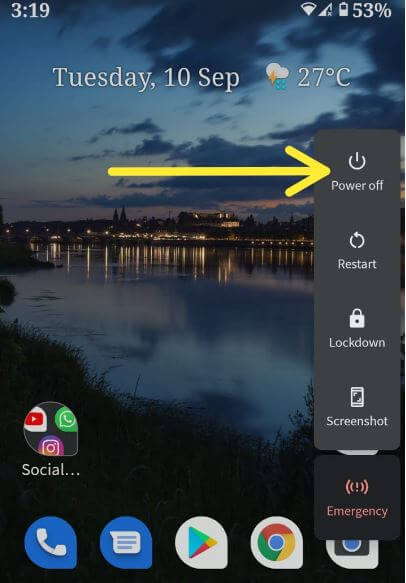Kaip įjungti arba išjungti saugųjį režimą „Pixel 3“ ir „Pixel 3 XL“
Norite perjungti „Google Pixel 3“ į saugųjį režimą? Štai kaip įjungti saugųjį režimą „Pixel 3“ ir „Pixel 3 XL“. Tai paleisti į saugųjį režimą „Pixel 3“ yra naudinga rasti trečiosios šalies atsisiųstas programas, kurios sukelia programos strigimo ar užšalimo problemą. Paleidę „Pixel 3 XL“ saugiuoju režimu, visos trečiųjų šalių programos yra paslėptos arba išjungtos iš savo programos stalčiaus. Savo „Android“ įrenginiuose galite matyti tik įmontuotas programas. Norėdami išjungti „Pixel 3“ saugųjį režimą, tiesiog paleiskite „Pixel“ telefoną iš naujo.
- Kaip įjungti atkūrimo režimą „Pixel 4“ ir „Pixel 4 XL“
- Kaip atkurti gamyklinius „Google Pixel 3a“ ir „Pixel 3a XL“
- Kaip išspręsti „Pixel 3 XL Bluetooth“ neveikimą
- Kaip įgalinti naršymą gestais „Pixel 3a“ ir „Pixel 3a XL“ („Android 10“)
Kaip įjungti saugųjį režimą „Google Pixel 3“ ir „Pixel 3 XL“
Jei norite patikrinti bet kurią trečiosios šalies programą, dėl kurios kyla problemų jūsų įrenginyje, įgalinkite saugųjį režimą „Pixel 3“ ir „Pixel 3 XL“ naudodami toliau pateiktus du skirtingus metodus.
Įjunkite saugųjį režimą „Pixel 3 XL“ ir „Pixel 3“, kai įjungiate telefoną
1 žingsnis: Paspauskite ir palaikykite „Pixel 3“ ir „Pixel 3 XL“ maitinimo mygtuką.
2 žingsnis: Palieskite ir palaikykiteIšjungtiMygtuką, kol bus rodoma „Perkraukite į saugųjį režimą“.
3 žingsnis: Paspauskite „Gerai“, Kad paleistumėte į„ Pixel 3 “ir„ Pixel 3 XL “saugųjį režimą.
Dabar palaukite, kol iš naujo paleisite „Google Pixel 3“ įrenginį.
4 žingsnis: Galite peržiūrėtiSaugus režimas“Piktogramą apatiniame kairiajame ekrano kampe.
Dabar patikrinkite, ar veikia „Pixel 3“ ir „Pixel 3 XL“normalu be jokių problemų. Jei negalite rasti jokių problemų, tai reiškia, kad atsisiųstos trečiųjų šalių programos kelia problemų jūsų telefone. Dabar iš naujo paleiskite įrenginį, kad išeitumėte iš „Pixel 3 XL“ ir „Pixel 3“ saugos režimo. Po vieną ištrinkite neseniai įdiegtas programas ir pažymėkite, kad išspręstumėte problemą.
Įjunkite saugųjį režimą „Pixel 3“ ir „Pixel 3 XL“, kai išjungiate telefoną
Įsitikinkite, kad išjungėte „Google Pixel 3“ ir „Pixel 3 XL“ įrenginius.
1 veiksmas: palaikykite paspaudę maitinimo mygtuką kol „Google“ logotipas pasirodys jūsų „Pixel 3“ ekrane.
2 žingsnis: Kai „Google“ logotipas išnyks ir prasideda animacija, palaikykite nuspaudę garsumo mažinimo mygtuką kol jūsų telefonas įsijungs saugųjį režimą
3 žingsnis: Galite pamatyti saugaus režimo piktogramą apatiniame kairiajame ekrano kampe.
Kaip išjungti saugųjį režimą „Pixel 3“ ir „Pixel 3 XL“
„Pixel 3“ ir bet kuriuose kituose „Android“ įrenginiuose išjungti saugųjį režimą yra gana lengva. Tiesiog paleiskite „Android“ įrenginį iš naujo atsikratyti saugaus režimo.
Išjungus saugųjį režimą, automatiškai trečiasvakarėlių programos rodomos jūsų programų sąraše. Pašalinkite po vieną neseniai atsisiųstą programą ir raskite problemą sukėlusią programą. Pašalinę programą, dėl kurios kyla problemų, galite iš naujo įdiegti kitas pašalintas programas.
Pirmiausia, jei jau žinote, kuri programa sukelia problemų jūsų įrenginyje išvalyti programos talpyklą ir duomenis ir jei neveikė, išvalykite programų talpyklos sprendimą, tada priverstinai sustabdykite programas.
Kaip išvalyti programų talpyklą „Pixel 3“ ir „Pixel 3 XL“
Nustatymai> Programos ir pranešimai> Peržiūrėti visas programas> palieskite programą, kurią norite išvalyti talpyklą> saugykla> išvalyti talpyklą
Priverstinai sustabdykite programas „Pixel 3“ ir „Pixel 3 XL“
Nustatymai> Programos ir pranešimai> Programos informacija arba Peržiūrėti visas programas> palieskite programą, kurią norite priversti sustabdyti> Priverstinai sustabdyti
Jei nė vienas iš anksčiau pateiktų patarimų neišsprendė konkrečių su programa susijusių problemų, pašalinkite programas iš „Google Pixel 3 XL“ įrenginio.
Ir viskas. Tikiuosi, kad šis nedidelis straipsnis bus naudingas norint įjungti saugųjį režimą „Pixel 3“ ir „Pixel 3 XL“. Jei turite klausimų, pasakykite mums žemiau esančiame komentarų laukelyje.